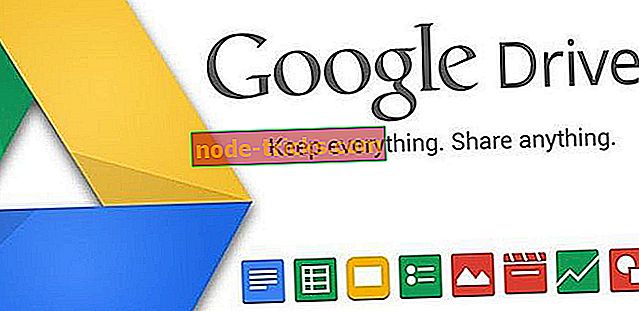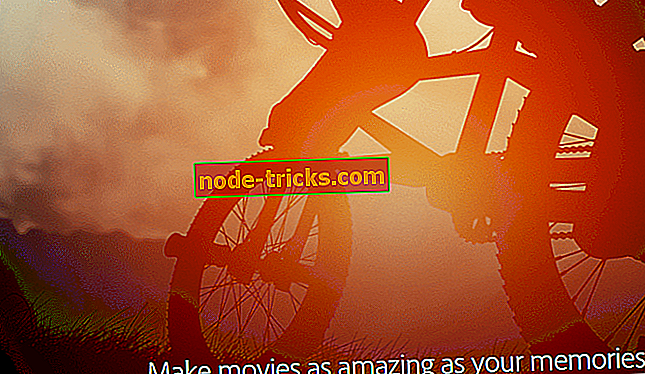Kaip nustatyti dažnesnes „Windows Mixed Reality“ problemas
„Windows Mixed Reality“ yra įspūdinga „Microsoft“ sukurta technologija, derinanti tikrovę ir virtualius pasaulius.
Ši vadinamoji hibridinė realybė tampa vis labiau prieinama ir populiari tarp vartotojų.
Deja, „Microsoft“ vis dar turi daug nuveikti, kad poliruotų „Windows Mixed Reality“, kad jis taptų stabilesnis ir patikimesnis.
Gali būti daugybė „Windows Mixed Reality“ klaidų ir problemų. Šiame straipsnyje mes parodysime, kaip išspręsti labiausiai paplitusias.
Nustatykite „Windows Mixed Reality“ klaidas ir klaidas
1. Kompiuteris negali paleisti „Windows Mixed Reality“
Įsitikinkite, kad kompiuterio aparatinės įrangos sąranka suderinama su „Windows Mixed Reality“.
Įdiekite naujausius „Windows 10“ naujinimus arba atnaujinkite savo sistemą į naujausią „Windows 10“ OS versiją, kuri šiuo metu yra „Fall Creators Update“.
2. „Xbox One“ valdiklis neveiks „Windows Mixed Reality“
Įsitikinkite, kad valdiklis įjungtas, visiškai įkrautas ir prijungtas prie kompiuterio. Pakeiskite baterijas.
Jei naudojate „Bluetooth“ valdiklį, įsitikinkite, kad jis suporuotas. Eikite į „Settings“> „Devices“> „Bluetooth“ ir kitus įrenginius, kad pamatytumėte, ar jis nurodytas puslapyje.
3. „Windows Mixed Reality“ ausinės nustojo stebėti
- Įsitikinkite, kad šviesos yra įjungtos. Patikrinkite, ar jūsų ausinių viduje esančių stebėjimo kamerų nėra.
- Palaukite dar kelias sekundes, kad būtų galima sekti.
- Iš naujo paleiskite „Windows Mixed Reality Portal“.
Taip pat perskaitykite: „ Samsung“ naujas „Windows Mixed Reality“ ausines nuleidžia lapkričio 6 d
4. Kažkas nuvyko Klaidinga klaida 2181038087-12
Ši klaida dažniausiai atsiranda, kai HMD yra prijungtas prie USB prievado, kuriame veikia ne „Microsoft“ USB įrenginio tvarkyklė.
Norėdami ištaisyti klaidą 2181038087-12, paleiskite „Device Manager“> „Universal Serial Bus“ valdiklių kategoriją> pašalinkite tvarkyklę kiekvienam elementui, kuriame yra tekstas „eXtensible Host Controller“, ir pavadinime nėra „Microsoft“.
Dabar įsitikinkite, kad visi vairuotojai, kuriuose yra tekstas „eXtensible Host Controller“, pabaigoje turi „Microsoft“.
5. Kažkas nuvyko Klaidinga klaida 2181038087-4

Ši klaida atsiranda, kai laisvų rankų įrangos tvarkyklė nepavyko inicijuoti dviejų stebėjimo kamerų. Jei norite išspręsti šią problemą, tiesiog atjunkite ir atjunkite savo ausines.
6. Kažkas nuvyko Klaidinga klaida 2181038087-11
Ši klaida rodo, kad jūsų CPU yra per senas ir nėra suderinamas su „Windows“ mišriąja tikrove. Jei norite ištaisyti šią klaidą, turite įsigyti naują „Windows“ mišrios realybės suderinamą kompiuterį. Čia rasite suderinamų įrenginių sąrašą.
Taip pat yra įrankis, kuris automatiškai patikrina, ar kompiuteris suderinamas su WMR.
7. Wi-Fi greitis yra lėtas, kai įjungiami judesio valdikliai

Naudodami 2.4GHz prieigos taškus jūsų kompiuteris gali bendrinti „Wi-Fi“ anteną su „Bluetooth“. Atidarykite „Device Manager“ ir perjunkite juostos pasirinkimą į 5GHz.
8. „Windows Mixed Reality“ perkaitina kompiuterį
Tai yra įprasta problema naudojant WMR. Įsitikinkite, kad ventiliatoriai, kurie orą įsijungia į kompiuterį ar iš jo, nėra užblokuoti ir stenkitės naudoti kompiuterį vėsioje aplinkoje. Pašalinkite visus į kompiuterį nukreiptus šilumos šaltinius.
Daugiau informacijos apie tai, kaip išvengti kompiuterio perkaitimo problemų, rasite toliau pateiktuose straipsniuose:
- 3 geriausios geriausios nešiojamojo kompiuterio aušinimo programos „Windows 10“
- Geriausios „Windows 10“ nešiojamojo kompiuterio aušinimo pagalvėlės
9. Mišrus realybės pasaulis dažnai užšąla
Ši problema gali būti padaryta dėl programos arba sistemos mirtinos klaidos, laikinos atminties arba nenormalaus CPU naudojimo lygio.
- Atidarykite užduočių tvarkyklę ir įsitikinkite, kad turite ne mažiau kaip 20% CPU ir 400MB atminties
- Patikrinkite, ar nėra kokių nors procesų. Atidarykite įvykių žiūryklę, eikite į Windows žurnalų -> taikomųjų programų ir klaidų lygio įvykių įrašus.
- Jei ši problema išlieka, iš naujo paleiskite kompiuterį.
10. Garas VR nukrenta
Pirmiausia paleiskite „Mixed Reality Portal“ ir išbandykite „SteamVR“. Įsitikinkite, kad nenaudojate „Steam“ kliento beta versijos.
Daugiau informacijos apie tai, kaip išspręsti kitas „Windows Mixed Reality“ problemas, rasite „Microsoft“ palaikymo puslapyje.